大白菜pe装机工具教程
来源:网络收集 点击: 时间:2024-09-27【导读】:
装机时,我们会用到大白菜,但是有些人想用PE装机,该怎么操作呢?具体来看看吧!工具/原料more8G以上 u盘大白菜装机系统 5.1台式机电脑 win8 64位方法/步骤1/6分步阅读 2/6
2/6 3/6
3/6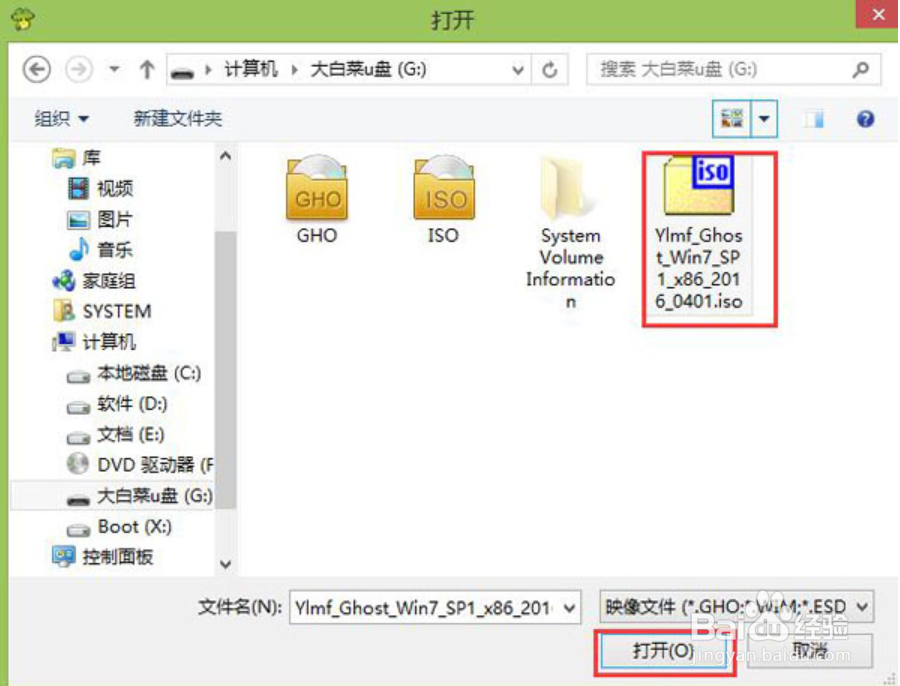 4/6
4/6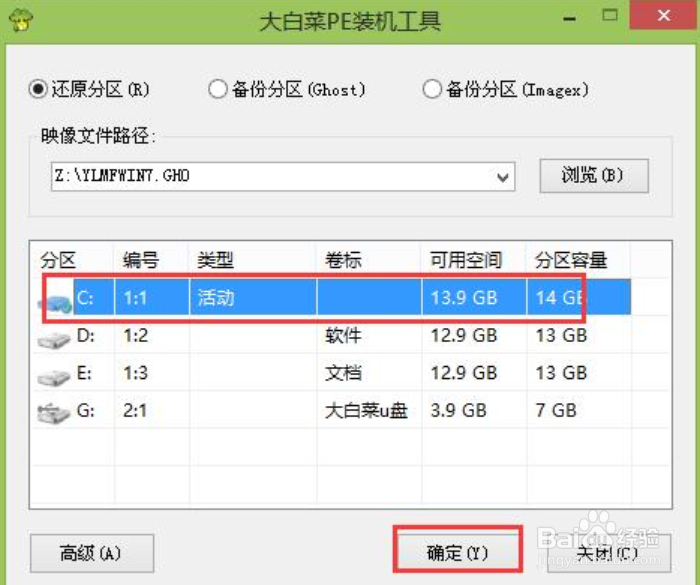 5/6
5/6 6/6
6/6 总结1/1
总结1/1
将制作好的大白菜u盘启动盘插入usb接口,快捷键引导u盘启动进入到大白菜主菜单界面,选择“【02】大白菜Win8PE标准版(新机器)”确认。
 2/6
2/6登录大白菜装机版pe系统桌面,系统会自动弹出大白菜PE装机工具窗口,点击“浏览(B)”进入下一步操作。
 3/6
3/6点击打开存放在u盘中的ghost win7系统镜像包,点击“打开(O)”后进入下一步操作。
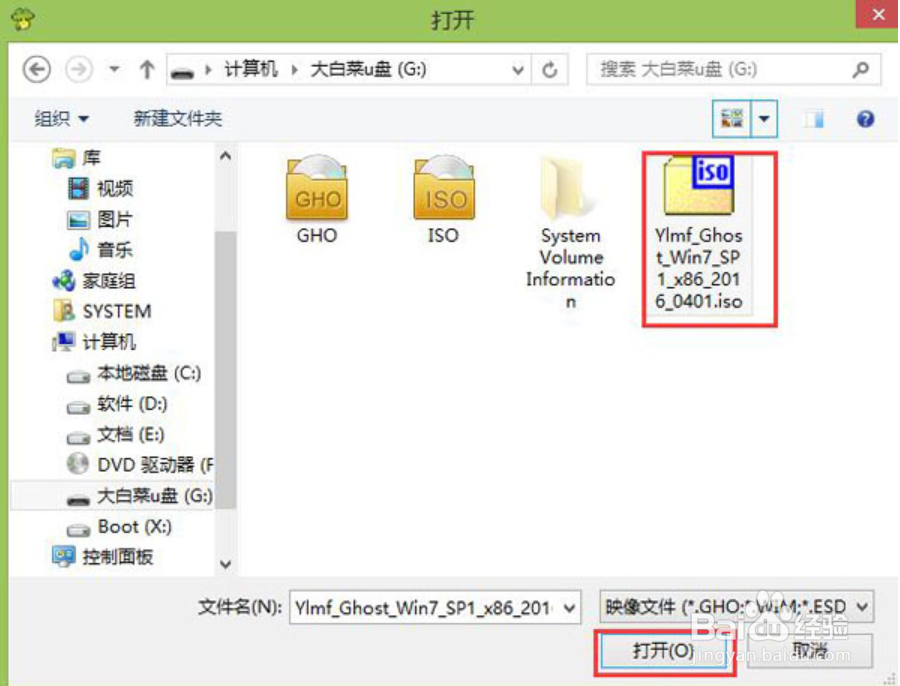 4/6
4/6等待大白菜PE装机工具提取所需的系统文件后,在下方选择一个磁盘分区用于安装系统使用,然后点击“确定(Y)”进入下一步操作。
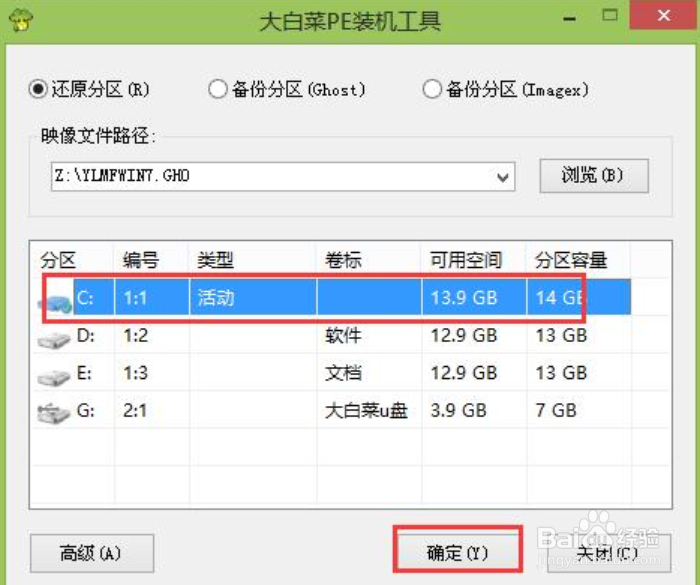 5/6
5/6点击“确定(Y)”进入系统安装窗口。
 6/6
6/6此时耐心等待系统文件释放至指定磁盘分区的过程结束。
 总结1/1
总结1/11.u盘启动大白菜,选择“【02】大白菜Win8PE标准版(新机器)”确认,,点击“浏览(B)”,点击“确定(Y)”。
2.进入系统安装窗口,等待系统文件释放至指定磁盘分区的过程结束。
注意事项装机前备份好文件。
注意磁盘内存的可用空间是否可用。
版权声明:
1、本文系转载,版权归原作者所有,旨在传递信息,不代表看本站的观点和立场。
2、本站仅提供信息发布平台,不承担相关法律责任。
3、若侵犯您的版权或隐私,请联系本站管理员删除。
4、文章链接:http://www.1haoku.cn/art_1218140.html
上一篇:普通人怎么穿越时空
下一篇:如何在word2007中创建汇聚箭头关系图
 订阅
订阅